Створення таблиць в InDesign – це простий, але важливий крок до структуризації контенту. Чи то для розкладу роботи, прайс-листу чи інших даних – таблиці забезпечують чітке та зрозуміле впорядкування. У цьому навчальному посібнику ти дізнаєшся, як швидко і просто створити таблицю в InDesign та при цьому зробити різні налаштування, щоб представити свої дані витончено.
Найважливіші висновки
- Таблиці в InDesign можна легко створювати та редагувати.
- Для різних налаштувань доступно безліч функцій.
- Таблиці можна індивідуально форматувати та оформлювати, щоб досягти професійного вигляду.
Покрокова інструкція зі створення таблиць
Щоб створити таблицю в InDesign, почни з відкриття програми та створення нового документа. Після цього виконай наступні кроки:
Крок 1: Створити таблицю
Розпочни, клікнувши в основному меню на «Створити таблицю». Тут ти можеш визначити потрібну кількість рядків та стовпців. У цьому прикладі ти хочеш створити таблицю для свого розкладу роботи з п’ятьма стовпцями для днів тижня та чотирма рядками — однією заголовковою клітини та трьома рядками з даними.
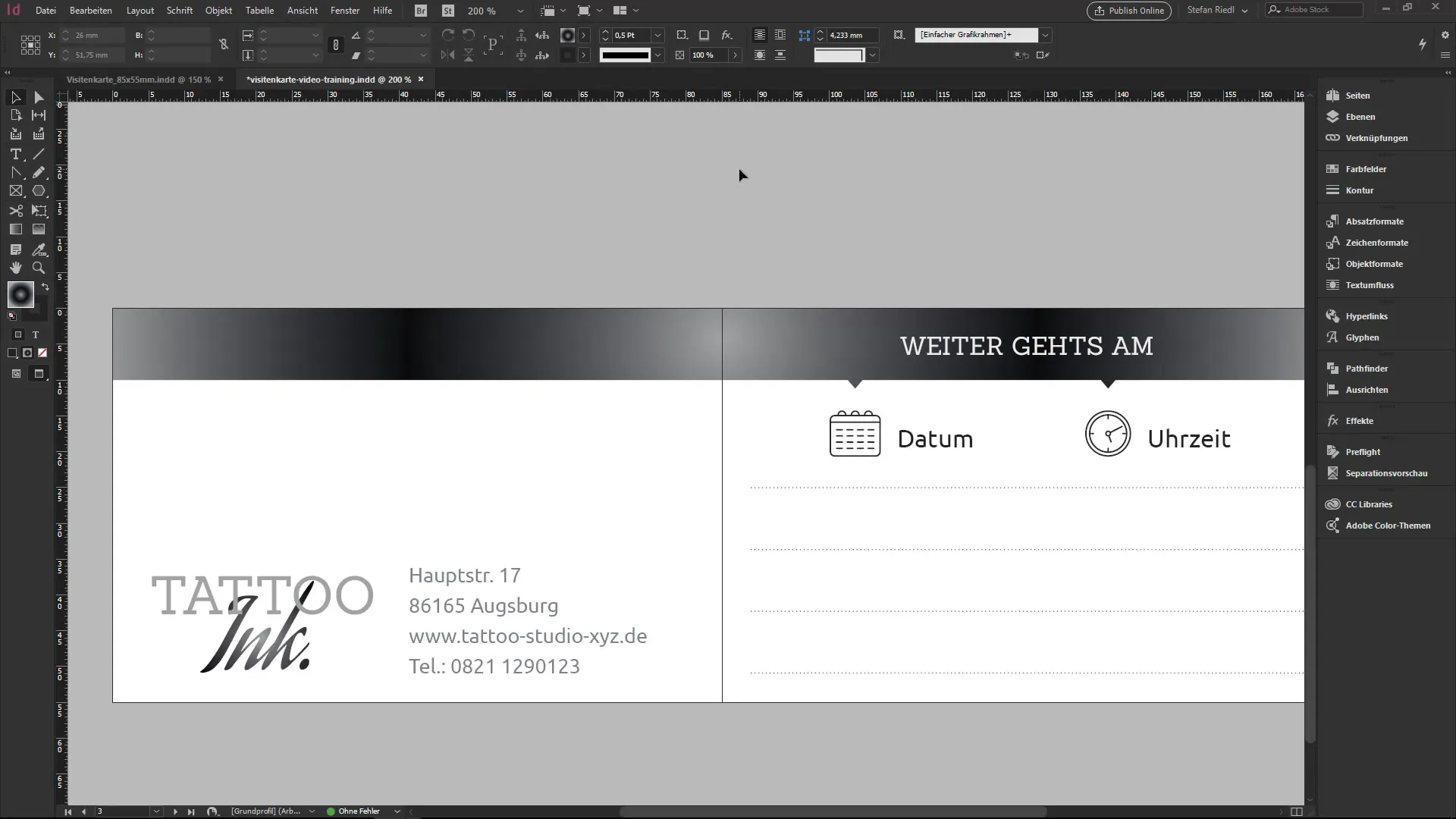
Крок 2: Зробити таблицю видимою
Після того, як ти визначив таблицю, потрібно зробити її видимою. Для цього двічі клацни на таблицю або проведіть рамку потрібного розміру. InDesign розташує попередньо встановлені стовпці та рядки в створеній тобою рамці.
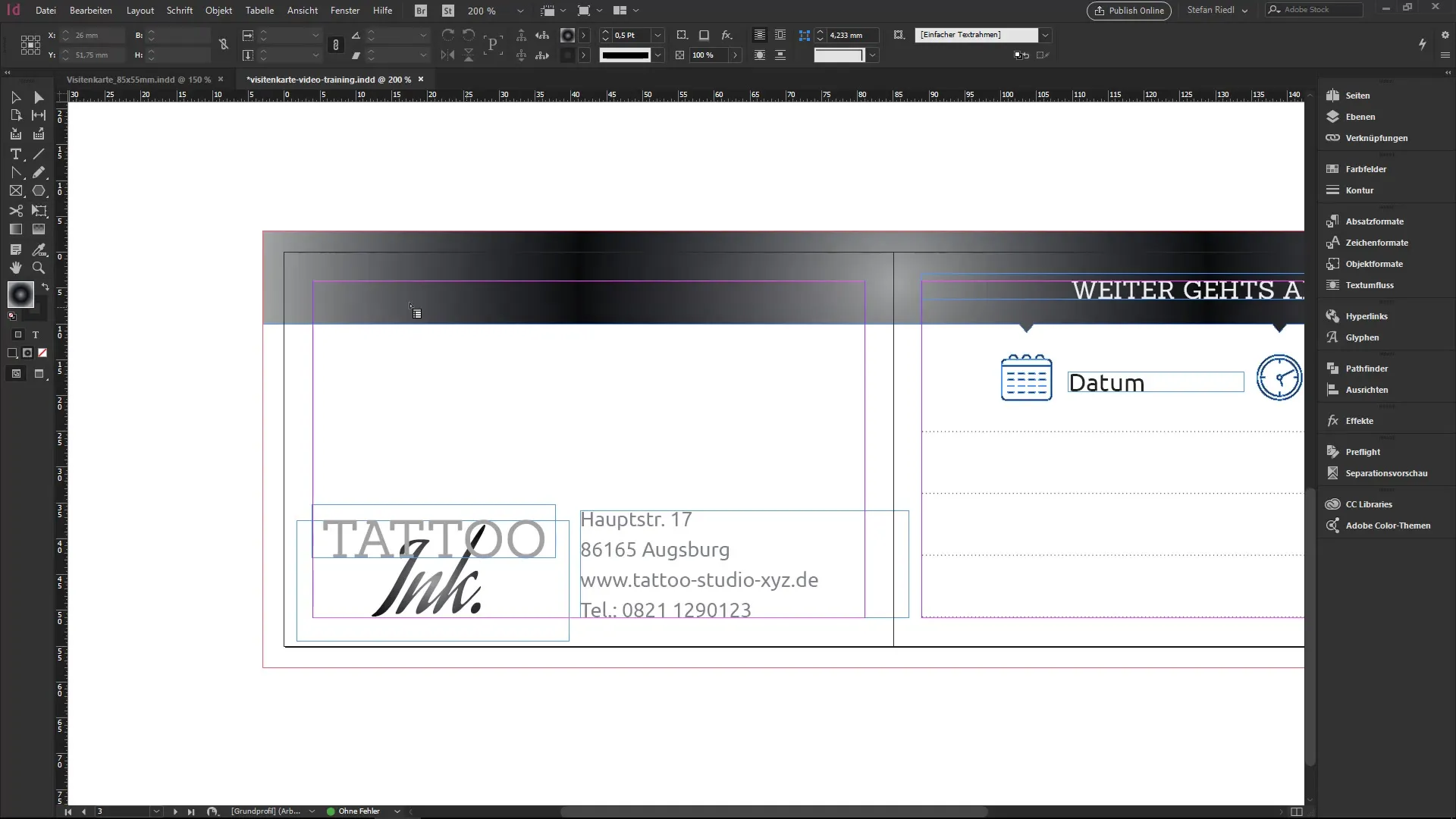
Крок 3: Налаштувати та редагувати таблицю
Коли ти розтягнеш рамку таблиці, таблиця буде побудована, проте стандартне форматування на початку досить просте. Щоб зробити вміст видимим, можеш перемістити текстовий курсор в комірки та натиснути клавішу Tab для створення нових рядків. Якщо місця не вистачає, можливо, потрібно буде продовжити таблицю вгору, щоб створити нове місце для рядка.
Крок 4: Редагувати вміст таблиці
Новий текст може бути легко введений. Переконайся, що ти залишаєшся в одній комірці під час написання, щоб формувати лише її. Наприклад, ти можеш вставити розклад роботи в відповідний рядок. Щоб змінити розмір шрифту і вибрати бажаний шрифт (наприклад, Sanchez Regular), виділи текст і вибери відповідні налаштування в панелі управління.
Крок 5: Оптимізувати форматування
Щоб покращити вирівнювання твого тексту в комірках, виділи текст і скористайся параметрами в панелі управління для вирівнювання. Зверху, по центру або знизу – підлаштуй вирівнювання під свої побажання, щоб створити привабливий макет.
Крок 6: Виділення та форматування рядків
Якщо ти вже зробив форматування і хочеш його застосувати до всього рядка, можеш активувати весь рядок. При форматуванні просто вибери відповідні налаштування (шрифт, розмір шрифту, колір) і застосуй їх до всього рядка.
Крок 7: Налаштування контурів і рамок
Щоб покращити вигляд твоєї таблиці, слід звернути увагу на контури рамок. За замовчуванням вони можуть виглядати досить жорстко. Клацни вгорі ліворуч на самій таблиці та вибери контури в панелі управління. Встанови контур на нуль і спостерігай, як таблиця стає значно привабливішою.
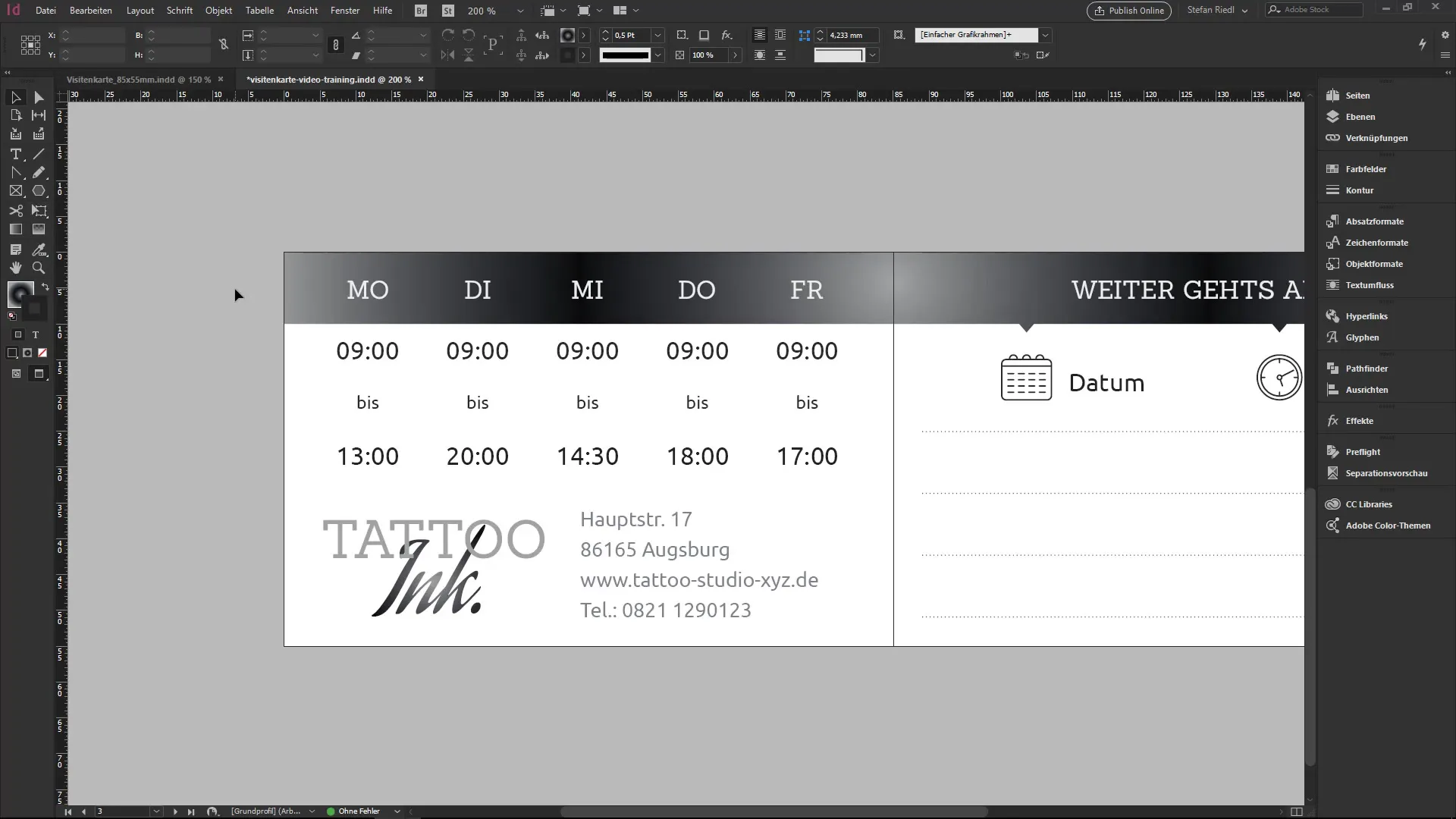
Крок 8: Визначити колір рядків за потребою
Ти можеш змінити колір рядків, щоб зробити макет привабливішим. При цьому ти можеш, наприклад, забарвити кожен другий рядок або всі рядки. Щоб правильно налаштувати відтінок, переконайся, що параметр кольору встановлений на 100%, щоб бажаний колір можна було повністю відобразити.
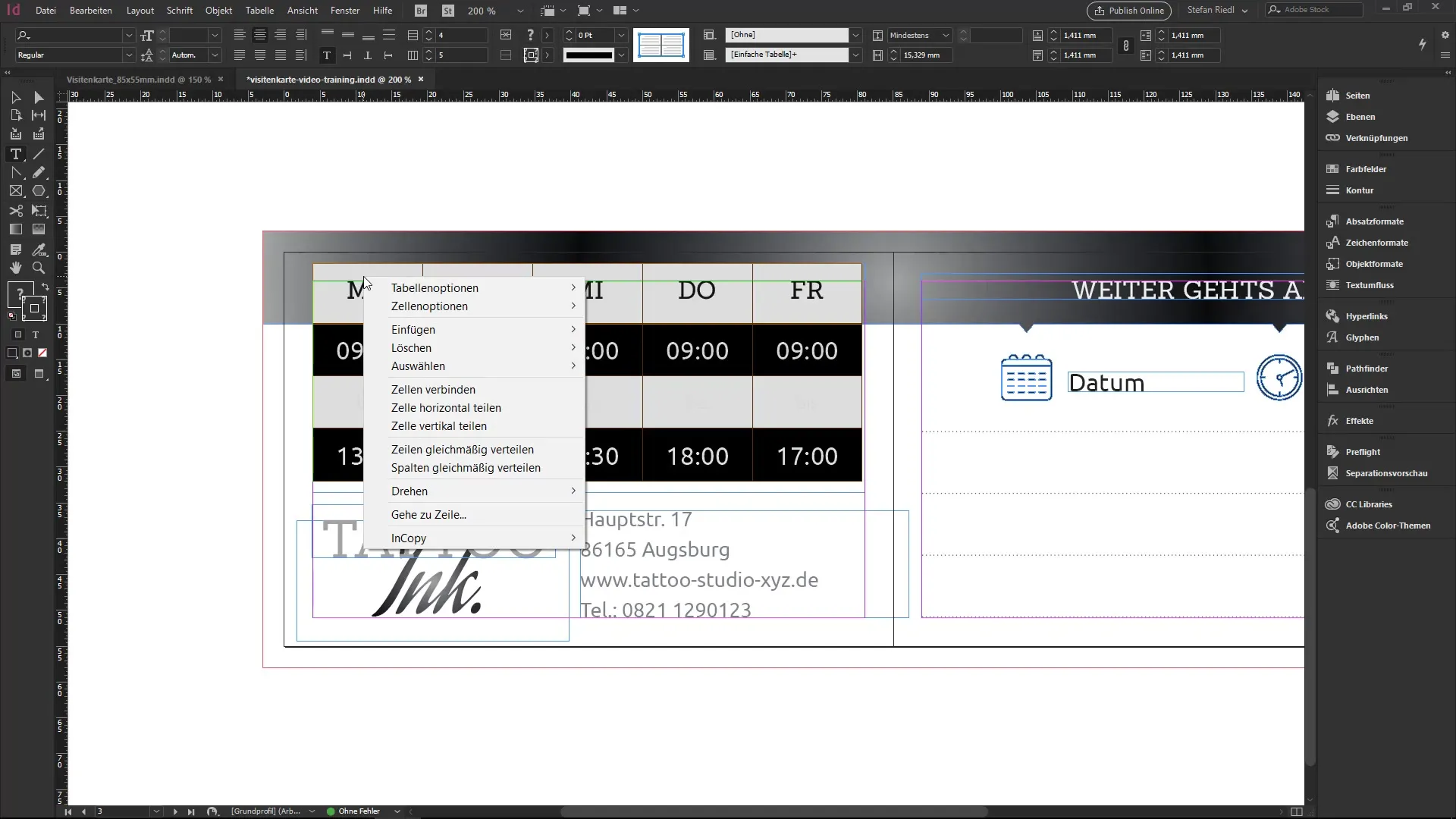
Крок 9: Використання параметрів комірок для більш тонких налаштувань
Тепер ти можеш для спеціальних комірок встановити індивідуальні налаштування. Клацни правою кнопкою миші на комірці та вибери параметри комірки. У тебе є багато налаштувань, наприклад, вирівнювання тексту, діагональні лінії або спеціальні контури.
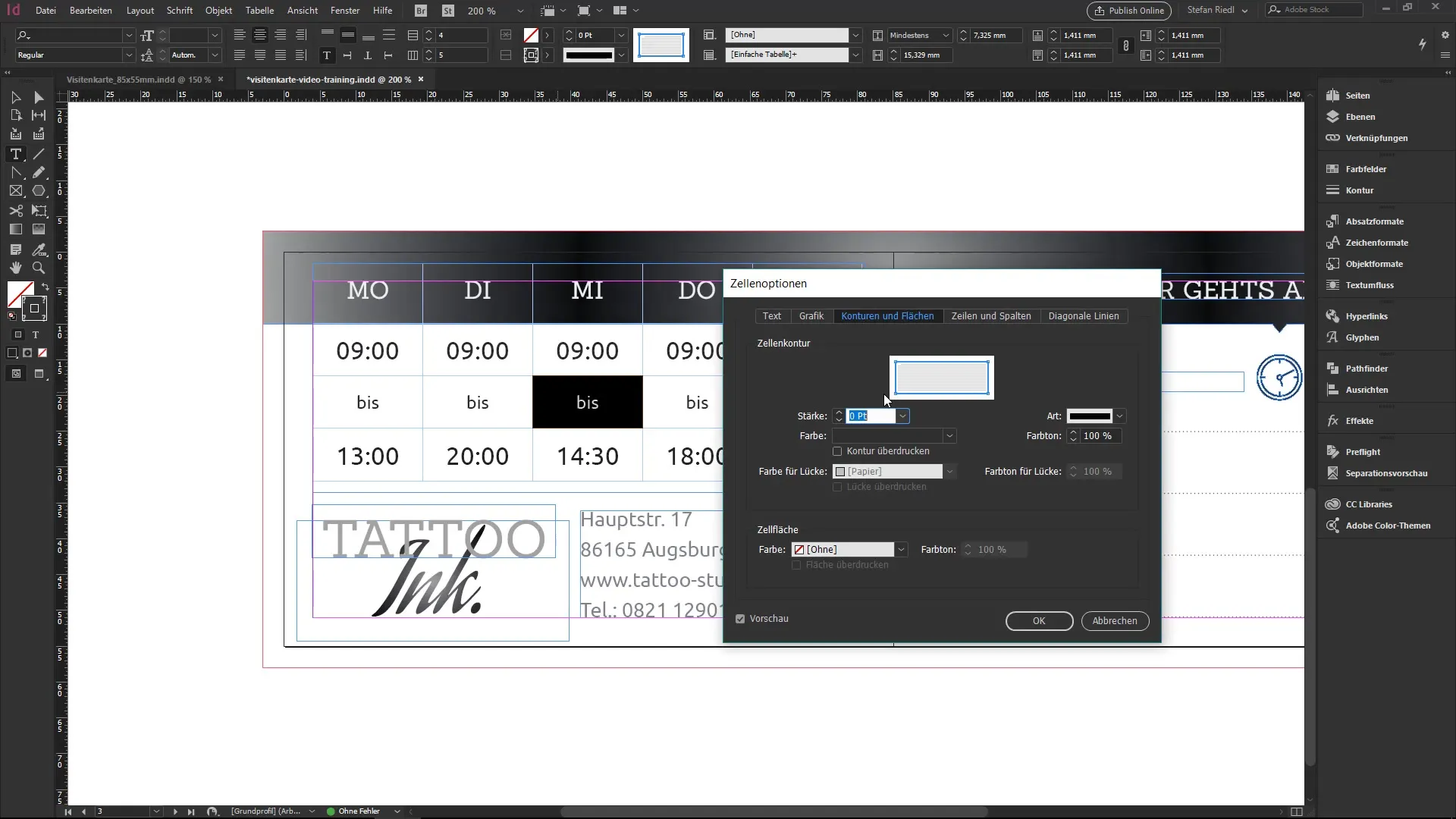
Крок 10: Переміщення вмісту між комірками
За потреби ти можеш переміщувати вміст з рядка в рядок або з стовпця в стовпець, що особливо корисно для оптимізації розташування своїх даних. Для цього просто виділи комірку або весь рядок і перетягни їх на бажане місце.
Підсумок – InDesign: створення таблиць для початківців
У цьому навчальному посібнику ти дізнався, як крок за кроком створити та налаштувати таблицю в InDesign. Таблиці – це універсальні інструменти для презентації даних і можуть бути легко налаштовані з різними можливостями дизайну.
Поширені запитання
Що я можу зробити з таблицями в InDesign?Таблиці можуть бути створені, відформатовані та індивідуально налаштовані для чіткої та зрозумілої презентації даних.
Як я можу додати новий рядок до таблиці?Ти можеш додати новий рядок, клацнувши в останній комірці та натиснувши клавішу Tab.
Як я можу змінити шрифт у таблиці?Виділи комірку або текст і змініть шрифт через панель управління.
Як я можу змінити контури таблиці?Вибери таблицю, перейдіть до панелі управління і зміни контурні налаштування.
Чи можу я переміщувати комірки в InDesign?Так, ти можеш переміщувати вміст методом перетягування з однієї комірки в іншу.


